Die zentrale Speicherung von Daten in der Cloud ermöglicht interessante Anwendungen. Bei Apple-Geräten wird die Cloud zum Beispiel für Foto-Galerien verwendet, die man Freunden und Bekannten zukommen lassen kann.
Sie richten dazu auf einem iPhone, iPad oder Mac einen Fotostream ein und geben eine Liste von Menschen an, die daran teilhaben können. Wer akzeptiert, erhält Zugriff auf Bilder, die Sie für diesen Stream freigeben und wird immer informiert, wenn sich in der Sammlung etwas tut.
Die Teilnehmer eines Fotostream sehen nicht nur die Bilder in Ihrem Album, sondern können auch Kommentare abgeben, die auch für die anderen sichtbar sind.
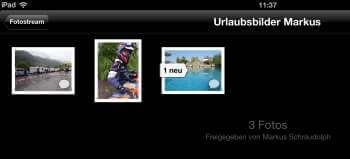
So richten Sie einen Fotostream ein
Damit das Ganze überhaupt funktioniert, muss am iPhone oder iPad der Zugriff auf die Funktionalität der geteilten Bilderalben aktiviert werden. Gehen Sie dazu in Einstellungen – iCloud und schalten die Einstellung Fotostream – Fotostreams ein.
Die Option darüber – Mein Fotostream – darf ruhig aus sein. Sie dient nur zum Synchronisieren der Bilder zwischen Ihren eigenen Apple-Geräten.
Öffnen Sie die App Aufnahmen und wählen das Register Fotostream. Noch haben Sie hier einen fast leeren Bildschirm vor sich.
Tippen Sie zum Anlegen eines neuen Freundeskreises für Bilder auf das Pluszeichen links oben.
Es erscheint ein Dialog, in dem Sie zuerst die Personen angeben, die an dem Fotostream beteiligt werden sollen. Hier können Sie entweder über das blaue Plus-Symbol Personen aus Ihren Kontakten wählen oder E-Mail-Adressen eingeben.
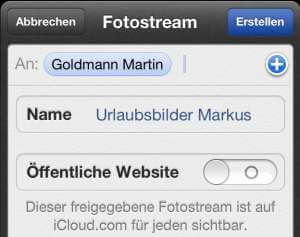
Im nächsten Feld wählen Sie einen Namen für den Stream. Denken Sie dabei daran, dass die Bezeichnung auch für die anderen Beteiligten aussagekräftig sein sollte und nicht nur für Sie alleine.
Die letzte Eingabe ist ein Schalter, der die Sichtbarkeit regelt. Aktivieren Sie Öffentliche Website nur, wenn Sie möchten, dass auch Leute Ihre Bilder sehen können.
Zum Abschluß tippen Sie auf Erstellen und der Stream erscheint in der Liste.
So schieben Sie ein Foto in den Stream
Gehen Sie in den Fotos zu einem Album und wählen ein Bild aus. Tippen Sie den Aktionsbutton

an und wählen Fotostream aus.
Tippen Sie den gewünschten Eintrag in der Liste Ihrer Streams an. Dort können Sie dem Bild noch einen Beschreibungstext mitgeben. Der Knopf Posten schickt es dann in die Welt hinaus.
Sobald das Foto seinen Weg in die Cloud gefunden hat, werden alle Abonnenten Ihrer Fotos informiert, dass ein neues Bild da ist.
So sehen Ihre Bekannten den Fotostream
Gleichzeitig mit dem Erstellen der neuen Bildersammlung haben die Personen Ihres Kreises eine Mitteilung erhalten, dass Sie zu diesem Stream eingeladen wurden. Auf einem iOS-Gerät erscheint dazu dann eine typische Popup-Meldung und in Fotos/Fotostream erscheint Ihr neuer Eintrag. Voraussetzung dafür ist allerdings, dass auch dort die Einstellung für die Fotostreams aktiviert wurde.
Ihre Bekannten können sich durch Antippen des Stream-Eintrags entscheiden, ob Sie das Bilder-Abo akzeptieren oder es ablehnen. Über die Entscheidung bekommen Sie als Ersteller dann wiederum eine kurze Info.
Jeder erhält auch zusätzlich eine E-Mail, die über die Einladung informiert. Darin befindet sich ein Link, womit man Ihren Stream auch als Webalbum für den Browser abonnieren kann. Auf einem Windows-Computer muss jeder Teilnehmer allerdings eine Apple-Id besitzen und zum Betrachten die iCloud-Systemsteuerung installieren.
So verwalten Sie den Kreis der Personen für einen Stream
Tippen Sie in der Liste der Fotostreams auf das blaue Symbol „>“ rechts. Damit öffnen Sie die Details des Eintrags.
Sie können darin den Namen nochmals ändern und sehen alle Personen, die Sie eingeladen haben zusammen mit dem aktuellen Status der Einladung.
Um eine Person auszuschliessen, tippen Sie ihren Eintrag an und wählen dann Abonnement entfernen. Den Kreis der Bildbetrachter erweitern Sie mit Personen hinzufügen.
***